- Parte 1. Cómo sincronizar los contactos de Android con Gmail en la configuración
- Parte 2. Formas alternativas de cómo sincronizar contactos de Android con FoneLab HyperTrans
- Parte 3. Cómo sincronizar contactos de Android con la aplicación Gmail
- Parte 4. Preguntas frecuentes sobre la sincronización de contactos de Android con la cuenta de Gmail
Transfiera datos desde iPhone, Android, iOS, computadora a cualquier lugar sin ninguna pérdida.
- Transferir datos de una tarjeta Micro SD a otro Android
- Formas 3 de mover datos de Samsung a iPhone (selectiva o completamente)
- Cómo transferir fotos de un teléfono a otro
- Cómo transferir fotos del viejo teléfono LG a la computadora
- Cómo transferir fotos de un viejo Samsung a otro Samsung
- Transferir contactos de Samsung a iPhone
- Transfiere datos de LG a Samsung
- Transferir datos de la tableta antigua a la nueva
- Transferir archivos de Android a Android
- Transfiere fotos de iCloud a Android
- Transferir notas de iPhone a Android
- Transfiere iTunes Music a Android
3 formas excepcionales de sincronizar contactos de Android con Gmail [2023]
 Actualizado por Boey Wong / 22 de julio de 2022 09:30
Actualizado por Boey Wong / 22 de julio de 2022 09:30Si usa un dispositivo Android, le alegrará saber que puede sincronizar contactos almacenada en su teléfono a una cuenta de Gmail conectada a su dispositivo. Este tutorial está diseñado para ayudarlo a sincronizar su teléfono, contactos y todos los demás datos personales con su cuenta de Gmail y todos los demás servicios de Google. Puede aplicar estos cambios y sincronizar su cuenta en solo unos pocos pasos. La sincronización de sus contactos con su cuenta de Gmail es útil cuando desea actualizar el firmware de su teléfono. Mientras actualiza su firmware, corre el riesgo de perder archivos de datos, mensajes de texto y contactos que se hayan dañado. Este tutorial le ayudará a sincronizar los contactos almacenados en su teléfono Android con su cuenta de Gmail.
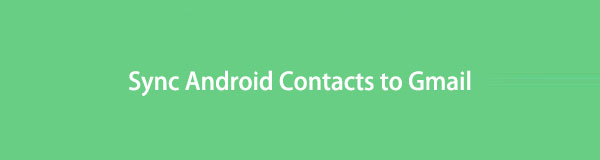

Lista de Guías
- Parte 1. Cómo sincronizar los contactos de Android con Gmail en la configuración
- Parte 2. Formas alternativas de cómo sincronizar contactos de Android con FoneLab HyperTrans
- Parte 3. Cómo sincronizar contactos de Android con la aplicación Gmail
- Parte 4. Preguntas frecuentes sobre la sincronización de contactos de Android con la cuenta de Gmail
Parte 1. Cómo sincronizar los contactos de Android con Gmail en la configuración
En esta parte, aprenderá a sincronizar sus contactos de Android con su cuenta de Gmail. Además, tenemos 5 consejos para solucionar problemas que puede probar si tiene problemas para sincronizar sus contactos de Android. Primero, debe hacer una copia de seguridad de su teléfono si desea sincronizar sus contactos de Android con Gmail. El uso de la función de copia de seguridad de Android protegerá sus datos de contacto durante un restablecimiento de datos de fábrica. Además, también puedes importar tus contactos desde otras cuentas. Esta característica le brinda seguridad adicional; se realizará una copia de seguridad de sus contactos para que, si desea ver sus archivos, pueda verlos en cualquier momento.
Transfiera datos desde iPhone, Android, iOS, computadora a cualquier lugar sin ninguna pérdida.
- Mueve archivos entre iPhone, iPad, iPod touch y Android.
- Importar archivos desde iOS a iOS o desde Android a Android.
- Mueva los archivos de iPhone / iPad / iPod / Android a la computadora.
- Guardar archivos de la computadora a iPhone / iPad / iPod / Android.
Estos son los 5 pasos para sincronizar contactos de Android con Gmail
Paso 1Abierto Ajustes en su aplicación.
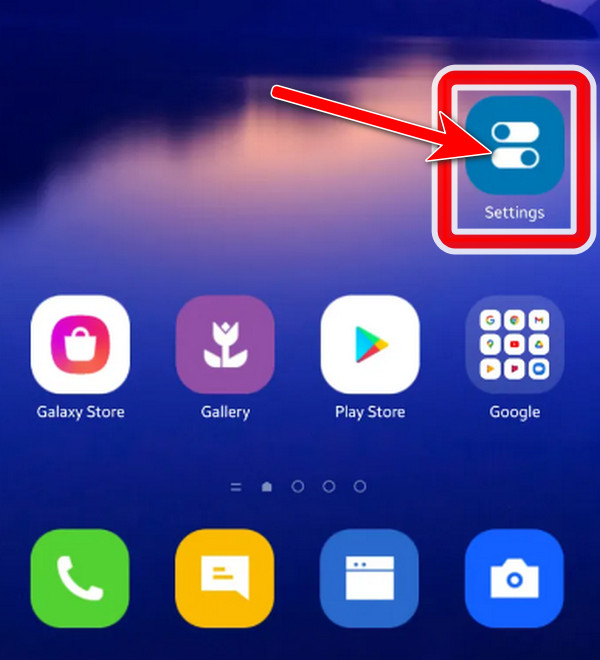
Paso 2A continuación, seleccione Google en Ajustes de Google Apps, luego elija Sincronización de contactos de Google.
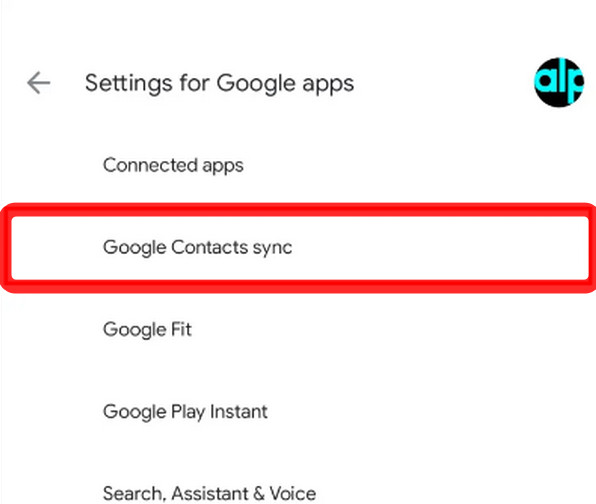
Paso 3Seleccione También sincroniza los contactos del dispositivo; automáticamente hará copias de seguridad y sincronizará sus contactos.

Paso 4Permitir Copia de seguridad y sincronización automática de contactos del dispositivo.
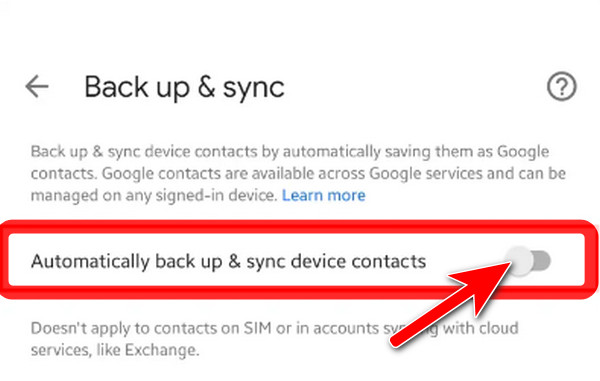
Paso 5¡Finalmente! Seleccione su cuenta de Gmail.
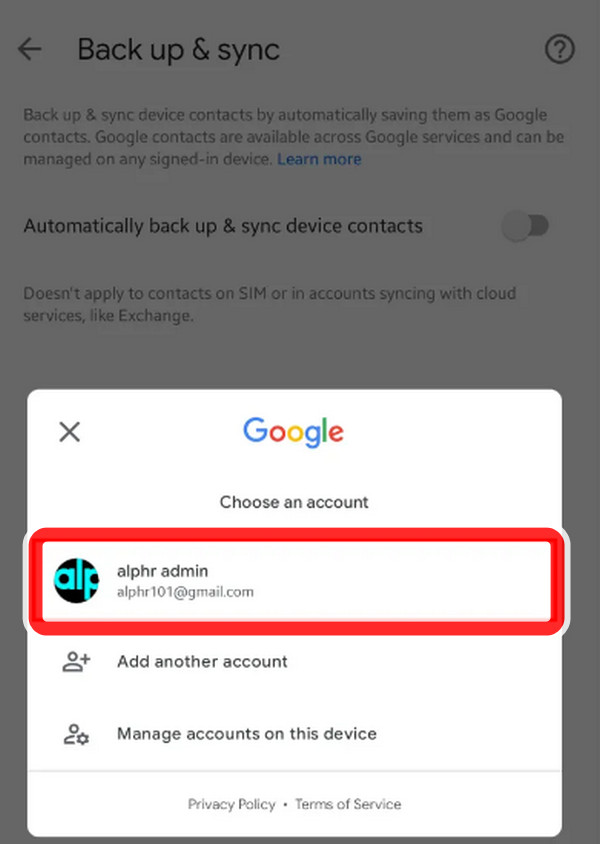
A continuación, cualquier otro contacto que guarde en su dispositivo Android se sincronizará automáticamente con su cuenta de Gmail. Para evitar que los contactos se guarden, deshabilite Copia de seguridad y sincronización automáticas de los contactos del dispositivo.
Parte 2. Formas alternativas de cómo sincronizar contactos de Android con FoneLab HyperTrans
FoneLab HyperTrans es una excelente herramienta para usted si desea transferir archivos como fotos, videos, contactos y más desde su teléfono Android a una computadora, incluso hacer una copia de seguridad de ellos. Una de sus características notables es que permite una gestión fácil y segura para mover datos con operaciones de un solo clic en las computadoras. En nuestro caso, puede transferir contactos desde un teléfono Android a una computadora. Además, tiene una amplia gama de dispositivos compatibles, lo que le permite agregar, eliminar y cambiar rápidamente nombres de contactos, direcciones, números, correos electrónicos y lo que sea de forma rápida y sencilla. Después de transferir sus contactos a su computadora, puede cargarlos o transferirlos fácilmente a su cuenta de Gmail. Pasemos a saber cómo sincronizar contactos de Android con FoneLab HyperTrans.
Transfiera datos desde iPhone, Android, iOS, computadora a cualquier lugar sin ninguna pérdida.
- Mueve archivos entre iPhone, iPad, iPod touch y Android.
- Importar archivos desde iOS a iOS o desde Android a Android.
- Mueva los archivos de iPhone / iPad / iPod / Android a la computadora.
- Guardar archivos de la computadora a iPhone / iPad / iPod / Android.
A continuación se muestran los sencillos pasos sobre cómo utilizar FoneLab HyperTrans:
Paso 1Primero, necesitas descargar e instalar FoneLab HyperTrans en tu ordenador.
Paso 2A continuación, ejecútelo. Conecte su dispositivo a la PC con un cable USB; detectará automáticamente su dispositivo.
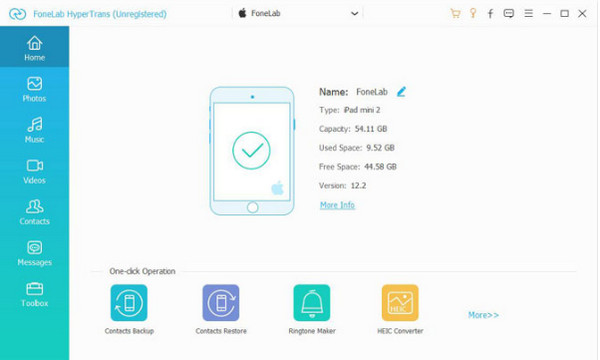
Paso 3Después, te conectas a tu dispositivo. Elija qué archivo en la interfaz desea transferir. Haga clic en el Contacto opción del panel izquierdo de la interfaz.
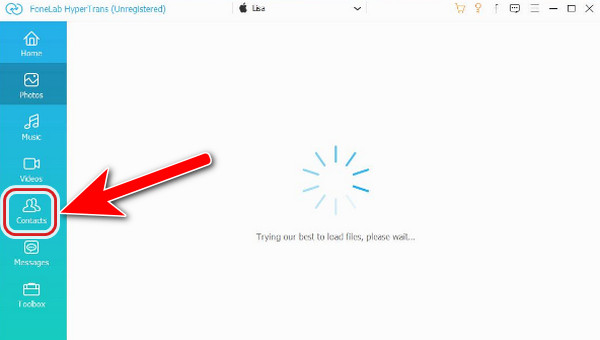
Paso 4Finalmente, puede elegir el tipo de archivo que desea transferir y marcar la casilla junto a los archivos. Y haga clic en el Exportar en la parte superior de su interfaz.

Luego, puede importar contactos libremente a Gmail o en cualquier lugar que desee.
Parte 3. Cómo sincronizar contactos de Android con la aplicación Gmail
Los teléfonos Android vienen con una aplicación de administración. Para sincronizar su cuenta de Gmail, debe habilitar el Servicio de sincronización de contactos. Luego, seleccione su cuenta de Gmail en las cuentas de correo electrónico y habilite los Contactos. Espere unos segundos para que los contactos se sincronicen. Hay una manera de sincronizar sus contactos con su cuenta de Gmail en su dispositivo usando un teléfono móvil.
Siga estos pasos sobre cómo sincronizar contactos de Android con la aplicación Gmail:
Paso 1Primero, debe instalar la aplicación Gmail en su aplicación de Android. A continuación, vaya a Ajustes de su teléfono Android, luego toque la opción Cuentas y sincronización.
Paso 2Después de grabar el Cuentas y sincronización opción, elija la página de configuración de su cuenta de Gmail. Después, Permitir la sincronización de contactos .

Paso 3Seleccione Sincronizar ahora y espera unos minutos hasta que tus contactos hayan sido exitosamente Sincronizando con tu cuenta de Gmail.
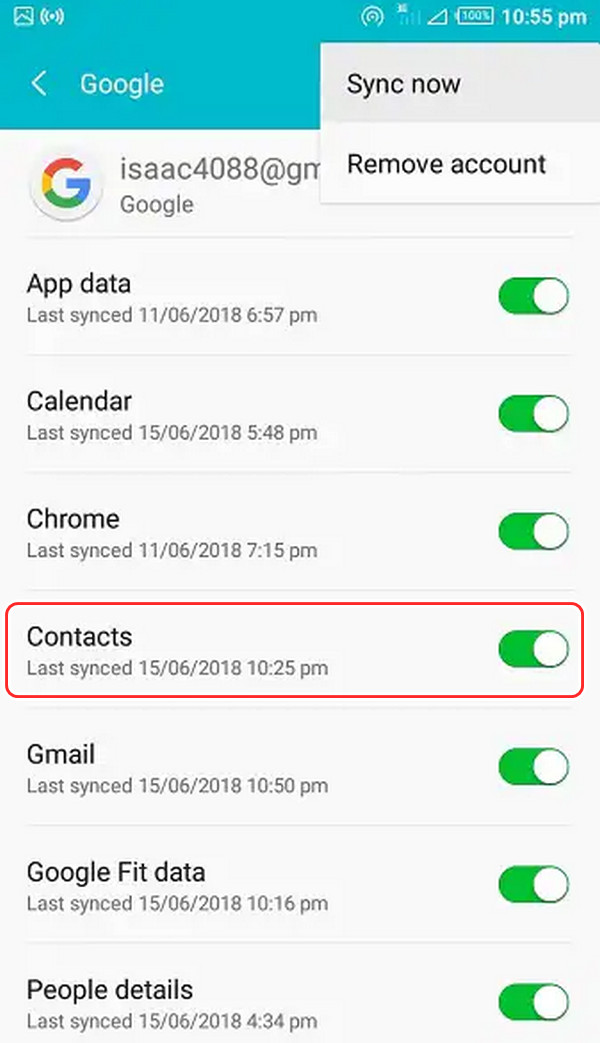
Parte 4. Preguntas frecuentes sobre la sincronización de contactos de Android con la cuenta de Gmail
¿Por qué los contactos de Android no se sincronizan con Gmail?
En su dispositivo Android, debe ir a su Configuración, luego a Cuentas. Habilitar el Sincronizar datos automáticamente botón. Y eso es todo, y finalmente sincronizas tus contactos desde tu cuenta de Gmail.
¿Cómo sincronizar contactos de Samsung a Gmail?
Sí, puede sincronizar sus contactos en su dispositivo Samsung. Si inicia sesión en su cuenta de Google en su dispositivo Android, sus contactos se sincronizarán automáticamente y estarán visibles en su dispositivo.
¿Se pueden sincronizar los contactos de Samsung con Google?
El teléfono Samsung puede sincronizar contactos con muchos servicios diferentes, y puede usar sus contactos guardados en su cuenta de Google al sincronizarlos.
¿Puedo transferir datos móviles a otro?
Si con FoneLab HyperTrans, puede transferir y hacer una copia de seguridad de su archivo que necesita para conectar su teléfono a la computadora. Y selecciona los archivos que quieras transferir.
¿Puedo saber si mis contactos están guardados en mi tarjeta SIM?
Sí, podrá ver los contactos en su sim. Simplemente vaya a sus contactos, luego toque el Menú botón. Luego proceda a Contacto configuración y haga clic en pantalla de contactos.
¿Puedo exportar contactos desde Android?
Sí, puede exportar su contacto desde un dispositivo Android. Debe tocar los botones Reparar y administrar y hacer clic en el botón Exportar botón para archivar. Luego elija una cuenta para exportar contactos.
En resumen, transferir o sincronizar sus contactos no es necesario estresarse. Le atendemos con las excelentes herramientas para cambiar al hacerlo. Pruébelo para usar las soluciones mencionadas anteriormente. Pero lo más importante, haga que su experiencia de transferencia sea excelente con la herramienta más destacada, FoneLab HyperTrans. Con esto en mente, proporcionamos las formas más efectivas de sincronizar sus contactos con su cuenta de Gmail y transferir su contacto a sus computadoras, como fotos, contactos, historial de llamadas y más. Ayudará al usuario a administrar películas, iTunes y otros archivos de video, y puede respaldar y restaurar mensajes entre teléfonos móviles. Entre ellos, recomendamos FoneLab HyperTrans como la mejor herramienta. Pruébelo ahora y use la experiencia para ayudarlo con sus tareas de transferencia.
Transfiera datos desde iPhone, Android, iOS, computadora a cualquier lugar sin ninguna pérdida.
- Mueve archivos entre iPhone, iPad, iPod touch y Android.
- Importar archivos desde iOS a iOS o desde Android a Android.
- Mueva los archivos de iPhone / iPad / iPod / Android a la computadora.
- Guardar archivos de la computadora a iPhone / iPad / iPod / Android.
